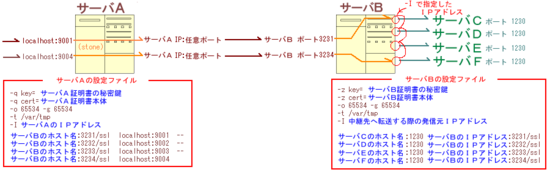2/27 から 2/28 にかけて、メールサーバの1つがマザーボードごと逝ってしまったために、予備(というか、某社に返却しようかと思っていたんだが)のマザーボードとHDD、他(電源だけは自前で買って
来た)を交換する復旧作業のどさくさに紛れてです・・・
当初の予定より2ヶ月遅れです。FreeBSD 的には平均的な遅延。。
http://www.freebsd.org/releases/7.0R/announce.html
ここしか情報がない(最近、和訳してくれないですつーか)のですが、機械翻訳をかいつまんでみると。。。:
・サポートプラットフォーム= amd64,i386,ia64,pc98,powerpc
近日中にsparc64 版もリリース予定
※通常のAT互換機ベースものの他に、昔のPC-9821シリーズとApple の PowerPC が使えます
・SMP環境において、FreeBSD 6.x 比で 350% から 最大 1500% のパフォーマンス向上。
Linux 2.6.22 or 2.6.24 比で 15% の性能向上。
#Linux のパフォーマンステストはあまり信用できないけどね。ちょっと処理の中身聞いちゃうと。。
※SMP というのは、2つ以上CPUが乗っかっている機器を指します
・sun の(恐らく solaris のことだろう) ZFS ファイルシステムを実験的にサポート
・SCTP(Stream Control Transmission Ptotocol) の実験的サポート
※IP電話に使われることを意図している通信プロトコルですが、どの程度普及しているかは不明
・ワイヤレスLAN(IEEE 802.11) サポートの様々な改良
・バイナリアップデートをサポートする freebsd-update(8) が、新リリースアップデートに標準対応
・GUI環境べースを X.Org 7.3, KDE 3.5.8, GNOME 2.20.2 に変更
・同梱 GNU Cコンパイラを 4.2.1 に変更
・BIND を 9.4.2 に変更(6.x は bind 9.3系)
・nForce なイーサネットドライバが nve(4) から nfe(4) に変更。
これで昨年までに販売された多くの nForceなマザーには標準対応したと思われる
・OpenSSL が 0.9.7e から 0.9.8e に変更
・pf が 3.7 から 4.1に変更。これでパフォーマンスの大幅向上が期待できる
他にもいっぱいあるようですが、きりが無いので割愛。
今回は性能・機能向上に精力が注がれた感じで、安定度の方はどうか(現時点ではは使いものになるかどうかは、実際に使ってみないと判らない)という状況です。